
КАТЕГОРИИ:
Архитектура-(3434)Астрономия-(809)Биология-(7483)Биотехнологии-(1457)Военное дело-(14632)Высокие технологии-(1363)География-(913)Геология-(1438)Государство-(451)Демография-(1065)Дом-(47672)Журналистика и СМИ-(912)Изобретательство-(14524)Иностранные языки-(4268)Информатика-(17799)Искусство-(1338)История-(13644)Компьютеры-(11121)Косметика-(55)Кулинария-(373)Культура-(8427)Лингвистика-(374)Литература-(1642)Маркетинг-(23702)Математика-(16968)Машиностроение-(1700)Медицина-(12668)Менеджмент-(24684)Механика-(15423)Науковедение-(506)Образование-(11852)Охрана труда-(3308)Педагогика-(5571)Полиграфия-(1312)Политика-(7869)Право-(5454)Приборостроение-(1369)Программирование-(2801)Производство-(97182)Промышленность-(8706)Психология-(18388)Религия-(3217)Связь-(10668)Сельское хозяйство-(299)Социология-(6455)Спорт-(42831)Строительство-(4793)Торговля-(5050)Транспорт-(2929)Туризм-(1568)Физика-(3942)Философия-(17015)Финансы-(26596)Химия-(22929)Экология-(12095)Экономика-(9961)Электроника-(8441)Электротехника-(4623)Энергетика-(12629)Юриспруденция-(1492)Ядерная техника-(1748)
Методика выполнения
Практического занятия № 14
План
Необходимое оборудование и материалы
Физический уровень (Physicallayer)
Самый нижний уровень модели, предназначен непосредственно для передачи потока данных. Осуществляет передачу электрических или оптических сигналов в кабель и соответственно их приём и преобразование в биты данных в соответствии с методами кодирования цифровых сигналов. Другими словами, осуществляет интерфейс между сетевым носителем и сетевым устройством. На этом уровне работают концентраторы, повторители (ретрансляторы) сигнала и сетевые адаптеры.
ПК, ОС Windows
Литература:
Основная:
Бройдо В.Л. Вычислительные системы, сети и телекоммуникации: Учебник для вузов. 2-е изд. - СПб.: Питер, 2006 - 703 с.
Телекоммуникации. Руководство для начинающих. / Мур М., Притск Т., Риггс К., Сауфвик П. - СПб.: БХВ - Петербург, 2005. - 624 с.
Дополнительная:
Кузин А.В., Демин В.М. Компьютерные сети. Учебное пособие. – М.: Форум – Инфра-М, 2005. – 192с
Олифер, В. Г. Компьютерные сети: принципы, технологии, протоколы / В. Г. Олифер, Н. А. Олифер. – 3-е изд. – Санкт-Петербург: Питер, 2006. – 958 с.: ил.
Олифер, В. Г. Компьютерные сети. Принципы, технологии, протоколы: учеб. пособие для вузов / В. Г. Олифер, Н. А. Олифер. – 3-e изд. – Санкт-Петербург: Питер, 2007. – 957 с.
Тема занятия: Цели занятия:
Время: 2 час
Вопросы (задачи):
Цель работы: научиться строить простейшую сеть из двух ПК.
Задание:
1. Подготовить 2 ПК к построению сети.
2. Подготовить пачт-корд с разъемами RJ-45.
3. Соединить два ПК.

Рисунок 1 - Компьютерная сеть из двух ПК
4. Настроить Сетевое подключение.
5. Проверить передачу данных в сети.
Необходимые устройства:
1. 1 ПК с ОС Windows7 с сетевым портом Ethernet.
2. 1 ПК с ОС WindowsХР с сетевым портом Ethernet.
3. Кабель UTP 5 категории, коннекторы RJ-45, обжимные клещи и Lan-тестер или готовый патч-корд.
4. Установленный драйвер сетевого интерфейса на каждом ПК.
Порядок выполнения:
1. Включите оба ПК: компьютер А (Win7) и компьютер Б (WinXP). Проверьте наличие сетевых портов Ethernet и драйверов сетевых интерфейсов (см.лаб.работу №1).
2. Затем подготовьте пачт-корд (обожмите его по схеме Т568А) или возьмите готовый патч-корд и выполните его проверку LAN-тестером. Проверку необходимо обязательно выполнить, так как именно неправильно обжатый кабель может стать причиной отсутствия соединения между устройствами.
3. Соедините пачт-кордом оба сетевых порта компьютеров.

Рисунок 2 – Физическое соединение 2х ПК
4. Далее зайдите на компьютере А в Пуск->Панель управления->Центр управления сетями и общим доступом. В левой части экрана нажмите на ссылку Изменение параметров адаптера.

Рисунок 3 – Изменение параметров адаптера
Кликните правой кнопкой мыши на вкладку Сетевое подключение (в нашем случае WinXP). В контекстном меню выберите свойства, нажмите левой кнопкой мыши по «протокол версии 4(TCP/IPV4). Поставьте галочку на вкладку «Использовать следующий IP-адрес». Задайте IP-Адрес:192.168.1.1 и Маску подсети:255.255.255.252.Остальные поля оставьте пустыми и нажмите ОК.
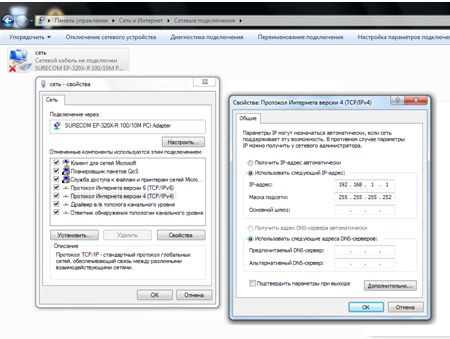
Рисунок 4 – Настройка IP-адреса на ПК А
Пропишите IP-адрес компьютеру Б. Для этого зайдите в этом ПК в Пуск->Сетевые подключения->Отобразить все подключения.
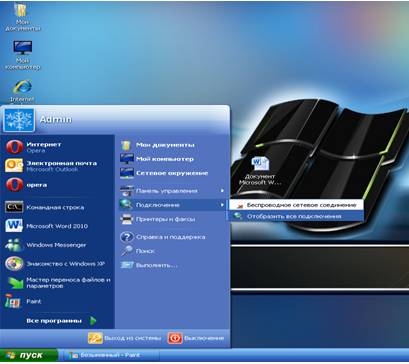
Рисунок 5 – Сетевые подключения в ПК Б
Кликните правой кнопкой мыши на ссылку Сетевое подключение (в данном случае Win7). Затем в контекстном меню выберите Свойства, нажмите левой кнопкой мыши на вкладку «Протокол версии 4 (TCP/IPV4). Поставьте галочку на «Использовать следующий IP-адрес». Задайте
IP-Адрес:192.168.1.2 и Маску подсети:255.255.255.252. Остальные поля оставьте пустыми и нажмите ОК.

Рисунок 6 – Настройка IP-адреса на ПК Б
5. Выполните проверку соединения.
Проверить соединение можно с помощью команды ping. Для этого нажмите комбинацию клавиш «Windows + R» в появившемся окне напишите cmd нажмите Enter. Затем пропишите команду ping 192.168.1.1.Начнется обмен пакетами, если сеть настроена правильно, то Отправленных и полученных пакетов будет по 4 шт.

Рисунок 7 – Проверка командой ping
Аналогично повторите эту операцию на компьютере А.
Убедившись что ПК «пингуются», попробуйте передать файл по сети с компьютера Б на компьютер А. Для этого зайдите на компьютере А в диск С и создайте там папку «Проверка». Нажмите правой клавишей мыши на данную папку и выберите в контекстном меню «Общий доступ»-> «Конкретные пользователи». В поле ввода имени наберите «Все» и нажмите кнопку «Добавить». Нажмите уровень разрешений пользователя «Все» и поставьте галочку на «Чтение и запись».

Рисунок 8 – Общий доступ к файлам
Зайдите на компьютере Б в Сетевое окружение находящееся по меню Пуск->Сетевое окружение. Выберите компьютер leopc, нажав на него два раза левой клавишей мыши. Зайдите в папку Проверка и создайте текстовый файл «Проверка».

Рисунок 9 – Файл «Проверка»
На компьютере А повторно зайдите в папку Проверка, в этой папке должен отобразится текстовый файл «Проверка». Это свидетельствует о наличии сети между двумя ПК и возможности обмена данными между ними.
|
|
Дата добавления: 2017-02-01; Просмотров: 66; Нарушение авторских прав?; Мы поможем в написании вашей работы!